Di sini, di artikel ini, kami menyajikan panduan untuk mengunduh foto iCloud dengan mudah ke Mac, Windows, atau iPhone.
Cukup menantang untuk memulihkan foto yang terhapus secara tidak sengaja dari iCloud. Karenanya, lebih baik mengunduh foto dari iCloud ke komputer iPhone, Mac, atau Windows untuk memastikan selalu ada cadangan.
Jika Anda bingung bagaimana melakukannya, Anda dapat membaca catatan tertulis ini dengan penuh perhatian. Melalui artikel ini, kami membagikan proses langkah demi langkah untuk mengunduh foto iCloud di Mac, Windows, atau iPhone. Mari kita mulai dengan itu tanpa basa-basi lagi.
Proses Download Foto dari iCloud ke Windows, Mac, atau iPhone
Mari kita lihat bagaimana cara mengunduh foto dari iCloud ke iPhone, Mac, atau Windows satu per satu, dimulai dengan transfer ke iPhone.
Mengunduh foto ke iPhone dari iCloud
Anda dapat mengambil langkah-langkah berikut untuk mengunduh gambar Anda dari iCloud ke iPhone Anda.
- Luncurkan Pengaturan aplikasi di iPhone Anda.
- Ketuk namamu yang ada di bagian atas menu Pengaturan untuk masuk ke halaman ID Apple.
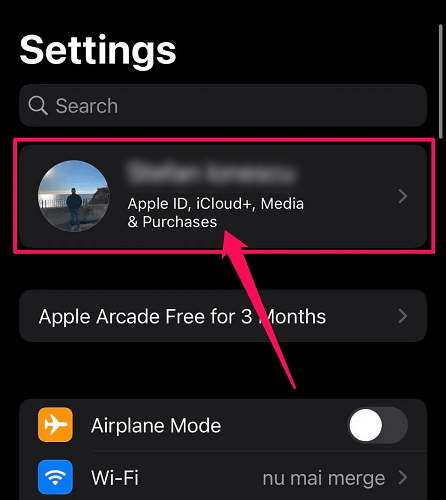
- Pilih iCloud.
- Sekarang, pilih Foto.
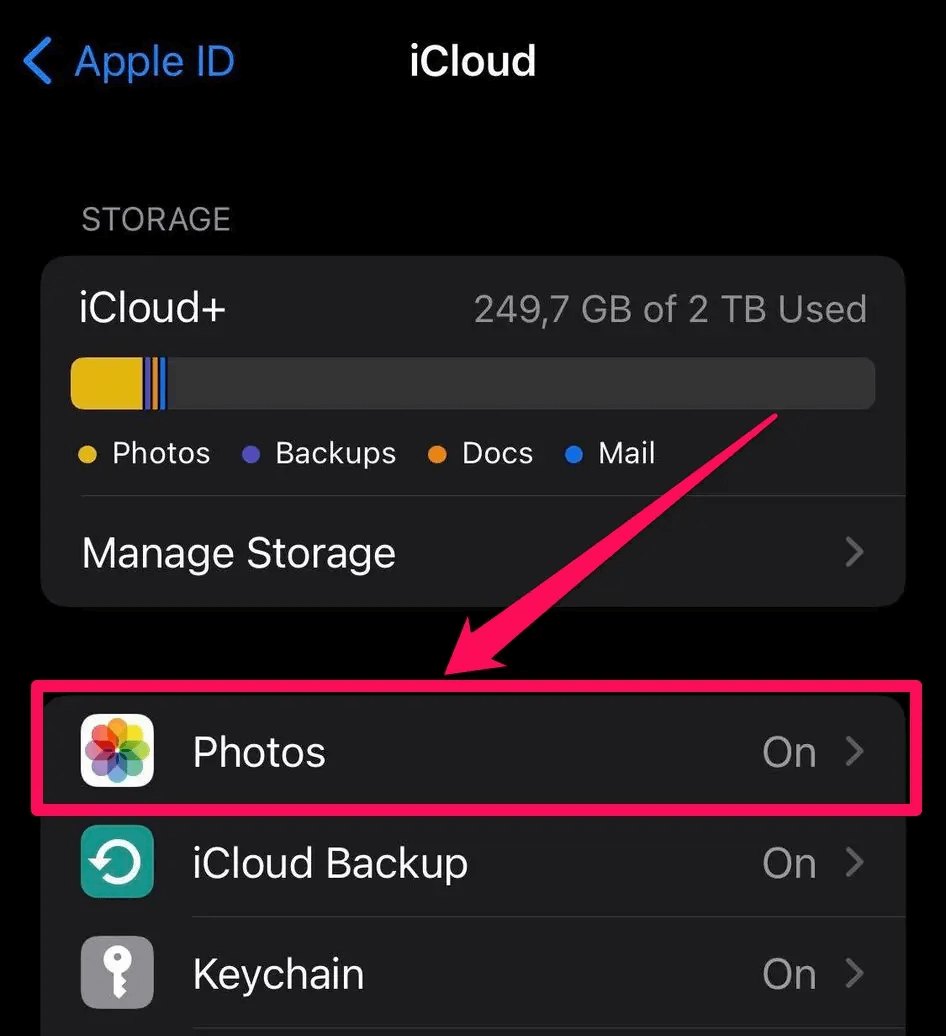
- Jika sakelar Foto iCloud berwarna abu-abu, ketuk untuk mengaktifkannya.
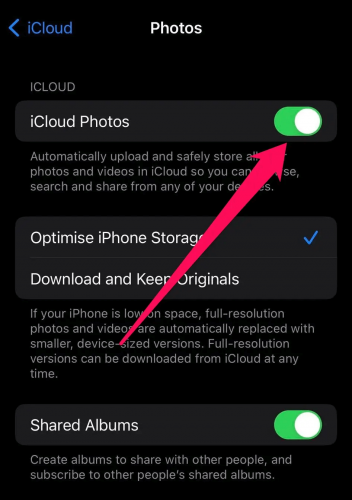
- Sekarang, ketuk opsi untuk Unduh dan Simpan yang Asli.
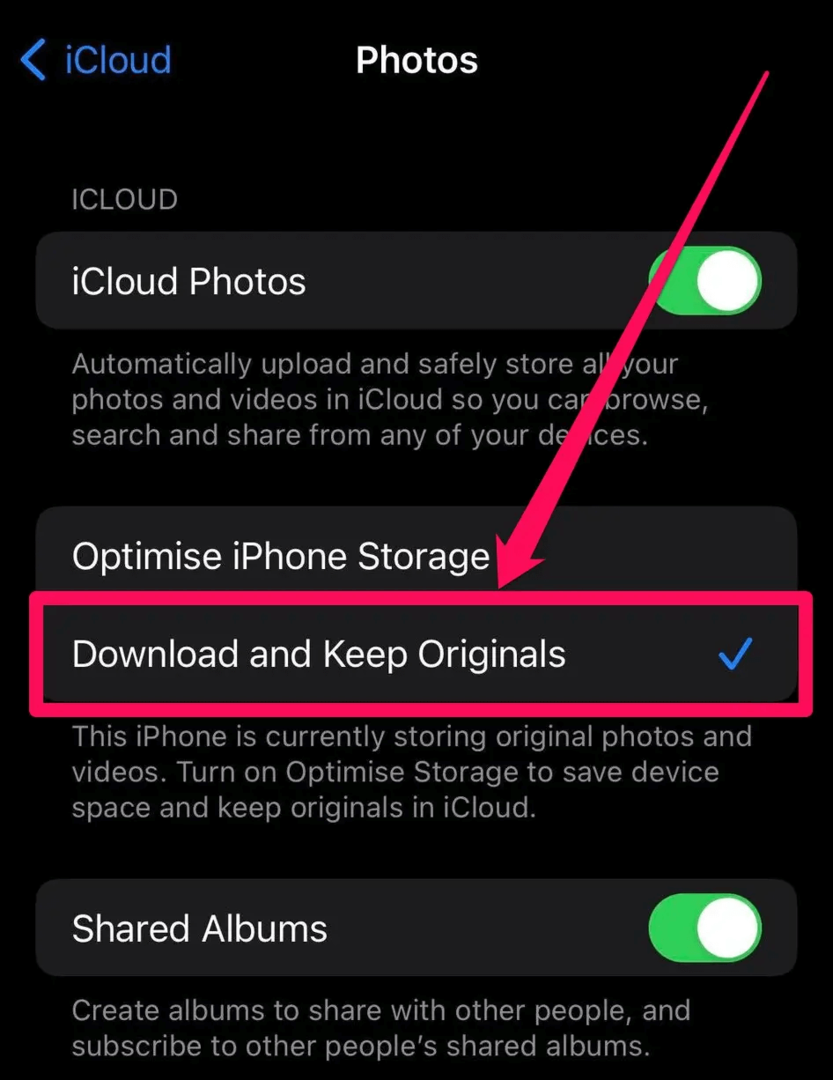
Di atas, kami melihat langkah-langkah untuk mengunduh foto dari iCloud di iPhone. Sekarang, mari kita pelajari cara mengunduhnya di Mac.
Baca juga: Pulihkan iPhone dari Cadangan iCloud
Mengunduh foto ke Mac
Anda dapat mengikuti petunjuk yang dibagikan di bawah ini untuk mengunduh gambar dari iCloud ke Mac.
- Pertama, buka Mac Anda Foto aplikasi.
- Sekarang, pilih Foto dari menu atas.
- Pilih Preferensi dari menu yang turun ke bawah.
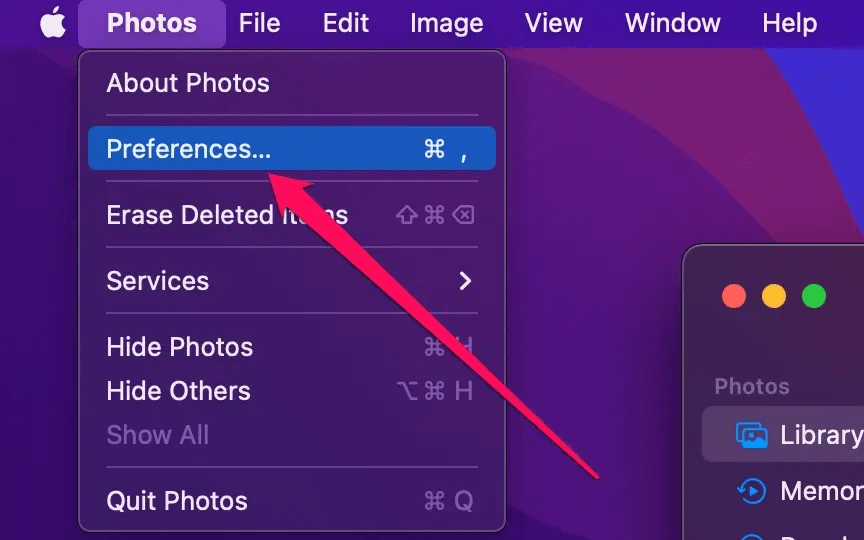
- Sekarang, pilih iCloud dari bagian atas menu di layar.
- Terakhir, pilih opsi untuk Unduh yang asli ke Mac ini.
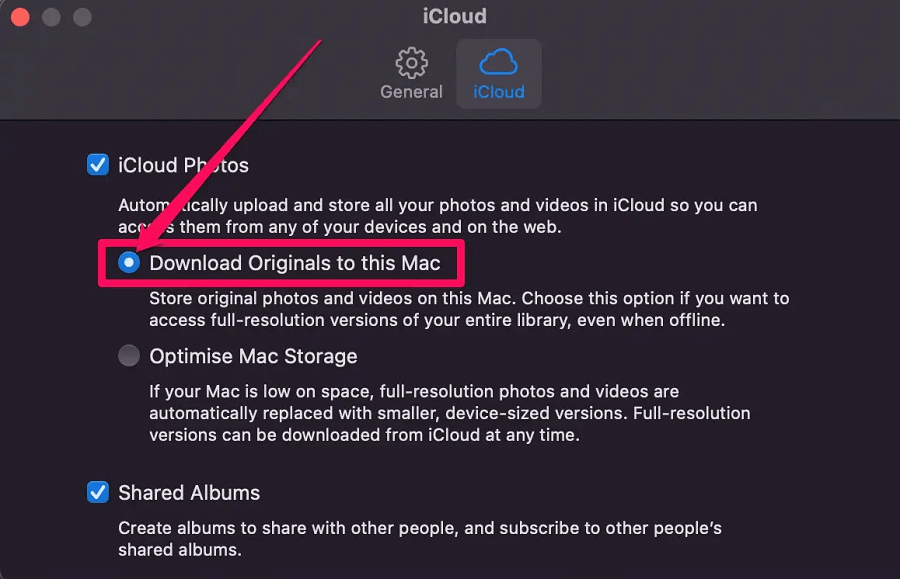
Di atas adalah proses mengunduh foto dari iCloud ke Mac. Sekarang, mari kita lihat cara mengunduh gambar iCloud ke komputer Windows Anda.
Mengunduh foto ke Windows
Berikut adalah metode yang dapat Anda ikuti untuk mengunduh foto ke PC Windows Anda dari iCloud.
Metode 1: Gunakan pintasan keyboard untuk mengunduh foto ke komputer Anda dari iCloud
Metode mengunduh foto dari iCloud ke Windows ini berfungsi saat Anda ingin mengunduh kurang dari 1000 gambar. Jika Anda mengunduh kurang dari batas tersebut, Anda dapat mengikuti langkah-langkah ini.
- Navigasi ke icloud.com di komputer Windows Anda.
- Masukkan kredensial Anda, yaitu, ID Apple Dan Kata sandi untuk masuk ke akun iCloud.
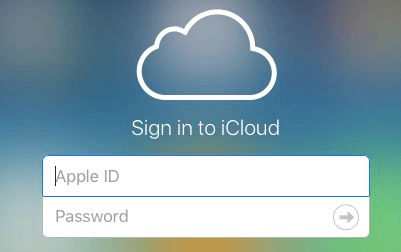
- Setelah masuk, pilih Foto ikon.
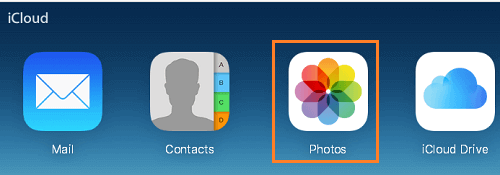
- Sekarang, pilih Foto tab dan pilih Foto Pertama di layar Anda.
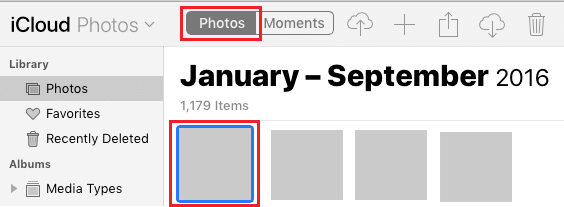
- Tekan dan tahan tombol Shift+Ctrl+Alt dan tekan Panah bawah untuk memilih semua foto.
- Setelah memilih semua foto, klik pada ikon untuk mengunduh semua foto iCloud ke komputer Anda.
Metode 2: Gunakan iCloud untuk Windows untuk mengunduh foto dari iCloud
Jika Anda ingin mengunduh lebih dari 1000 gambar ke komputer Anda dari iCloud, Anda dapat menggunakan aplikasi iCloud untuk Windows. Berikut adalah petunjuk langkah demi langkah untuk melakukannya.
- Pertama-tama, dapatkan iCloud untuk Windows di PC Anda.
- Setelah menyelesaikan pengunduhan, klik file pengaturan yang diunduh dan ikuti wizard di layar untuk menginstal iCloud untuk Windows.
- Sekarang, masukkan Anda ID Apple Dan Kata sandi untuk masuk ke iCloud.
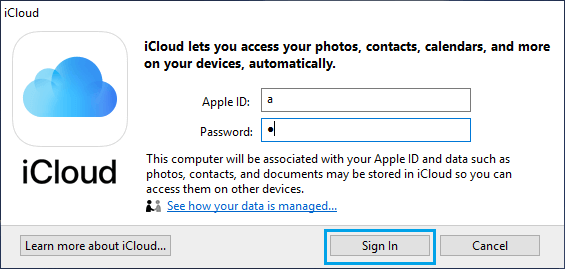
- Selanjutnya, beri tanda centang pada Foto pilihan.
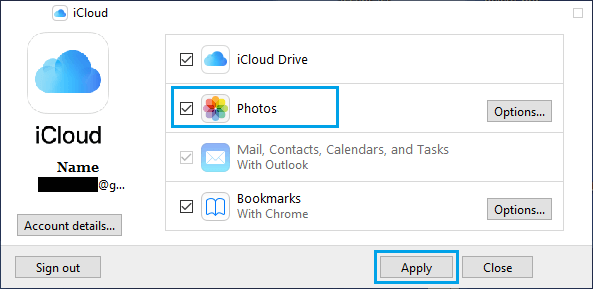
- Memilih Perpustakaan Foto iCloud dari pop-up yang muncul.
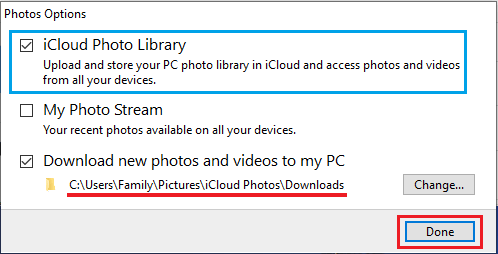
- Pilih Selesai.
- Sekarang, pilih Menerapkan untuk mulai menyinkronkan semua gambar cloud ke folder unduhan komputer Anda.
- Setelah semua foto diunduh, luncurkan komputer Anda File Explorer.
- Sekarang, pilih Foto iCloud dari panel kiri dan pilih Download dari panel kanan.
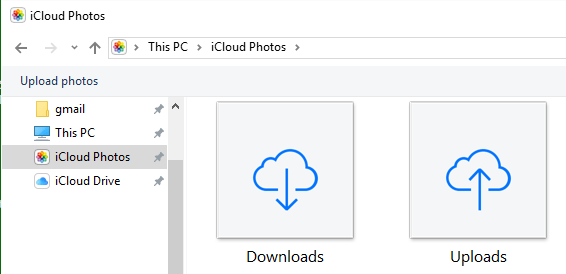
- Terakhir, Anda dapat menemukan semua foto yang diunduh dari iCloud di folder Unduhan.
Di bagian atas, kami melihat cara mengunduh foto dari iCloud di iPhone, Mac, dan Windows. Sekarang, izinkan kami menjawab beberapa pertanyaan terkait untuk menghilangkan keraguan Anda jika ada.
Baca juga: Alternatif iCloud Terbaik
Pertanyaan yang Sering Diajukan
Di bawah ini kami menjawab pertanyaan yang sering ditanyakan pengguna tentang mengunduh gambar dari iCloud di iPhone, Windows, dan Mac.
Q1. Bagaimana Anda mengunduh semua foto dari iCloud ke PC Windows sekaligus?
Anda dapat mengunduh semua foto iCloud ke Windows menggunakan pintasan keyboard atau aplikasi iCloud. Kami membagikan kedua opsi ini di bagian atas.
Q2. Bagaimana cara mengunduh ribuan gambar dari iCloud?
Anda dapat menggunakan aplikasi iCloud untuk Windows untuk mengunduh lebih dari 1000 foto dari iCloud. Bagian sebelumnya dari artikel ini menjelaskan cara melakukannya.
Q3. Apakah menghapus foto dari iPhone akan menghapus dari iCloud?
Jika Anda menghapus foto dari iPhone, foto-foto ini akan dihapus dari Foto iCloud dan semua perangkat lain tempat Anda masuk ke Foto iCloud.
Foto dari iCloud Diunduh
Melalui artikel ini, kami membagikan cara mengunduh foto dari iCloud di iPhone, Mac, dan Windows. Anda dapat mengikuti panduan di atas untuk mengunduh gambar yang diperlukan pada perangkat yang Anda inginkan.
Jika ada kebingungan, Anda dapat menulis kepada kami di bagian komentar. Dan untuk panduan teknologi bermanfaat lainnya, tetap terhubung dengan TechPout.